Artikel ini akan menunjukkan cara mengatur FreeBSD 12.0, versi terbaru, di Zettabyte File System, atau ZFS. Metode yang akan kita gunakan adalah menggunakan BSDinstall dan akibatnya mengalokasikan semua disk untuk meng-host sistem FreeBSD.
GratisBSD
FreeBSD adalah salah satu dari banyak distribusi gratis dan open-source mirip Unix dari kernel Berkeley software distribution (BSD). Berawal dari penelitian Unix, bersama dengan distribusi kontemporernya, di antaranya adalah OpenBSD, NetBSD, dan DragonFly BSD. Ini telah berjalan jauh sejak dirilis pada tahun 1993 dan telah mendapatkan reputasi lebih dapat diandalkan daripada Linux.
FreeBSD memiliki beberapa keunggulan dibandingkan distribusi Linux (Ubuntu, Fedora, dll.), seperti latensi yang lebih rendah, yang memberikan pengalaman yang lebih cepat. Produsen sering menggunakannya sebagai alternatif untuk Linux untuk mengatasi masalah Lisensi, yang mengharuskan mereka untuk membuka sumber karya mereka.
Sistem file Z (ZFS)
Juga dikenal sebagai sistem file Zettabyte, ZFS adalah utilitas manajer volume/sistem file inovatif yang dirilis oleh Sun Microsystem pada tahun 2001. Muncul dengan skalabilitas tinggi, kompresi data yang optimal, pemeriksaan integritas, sistem dengan pemeriksaan dan keseimbangan yang tepat untuk mencegah korupsi data, dan fitur perbaikan file untuk menyelamatkan data yang rusak. Didukung pada NFSv4, ACL, RAID-Z, dan sistem FreeBSD memulai dukungan ZFS dengan rilis baru pada tahun 2008.
Instal FreeBSD di ZFS
Berikut cara menginstal sistem operasi FreeBSD di ZFS.
Prasyarat
Untuk mendemonstrasikan cara menginstal FreeBSD 12.x, kita akan menggunakan mesin virtual. Adapun spesifikasi dari VM ini adalah sebagai berikut:
RAM: 2GB,
Tidak. CPU: 2
Ruang hard disk: 25 GB.
Ini adalah spesifikasi minimum, dan Anda pasti harus mengalokasikan lebih banyak sumber daya untuk ZFS Anda.
Juga, jika Anda belum menyiapkan gambar FreeBSD, Anda dapat mengunduhnya dari tautan di bawah ini:
https://download.freebsd.org/ftp/rilis/
Langkah 1: Pilih komponen dasar untuk instalasi
Boot sistem Anda dengan CD/media pengaturan FreeBSD di dalamnya dan tekan enter untuk melanjutkan penginstalan.
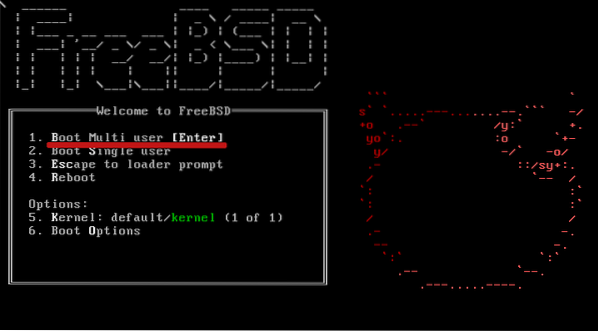
Kemudian pilih Instal dari opsi yang Anda tampilkan.

Kemudian pilih salah satu peta keyboard, yang Anda gunakan. Dalam tutorial ini, kita memerlukan peta keyboard 'AS', dan jika Anda juga menggunakannya, klik opsi pertama dan tekan pilih.
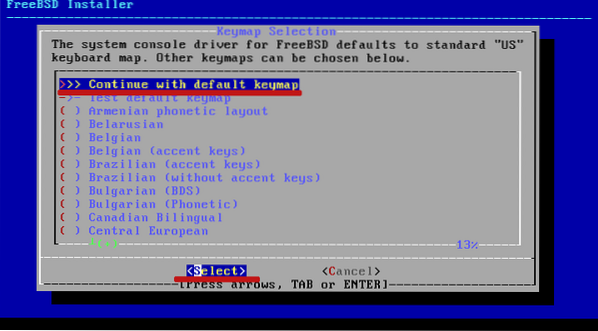
Kemudian ketik nama host untuk sistem Anda, dan klik OK.
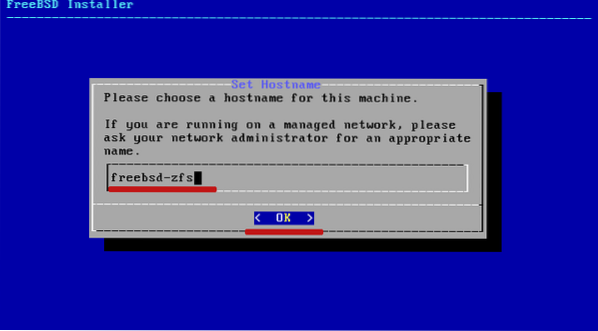
Kemudian pilih komponen sistem untuk memenuhi kebutuhan Anda. Untuk menambahkan komponen, pilih dengan menekan bilah spasi dan mengklik OK.
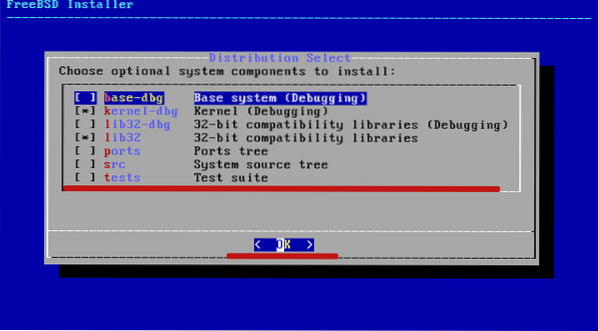
Langkah 2: Konfigurasi untuk ZFS di sistem Anda
Di sinilah Anda akan membuat partisi pada disk drive Anda. Cukup pilih 'Otomatis (ZFS),' metode partisi yang mengotomatiskan ini, dan klik OK.
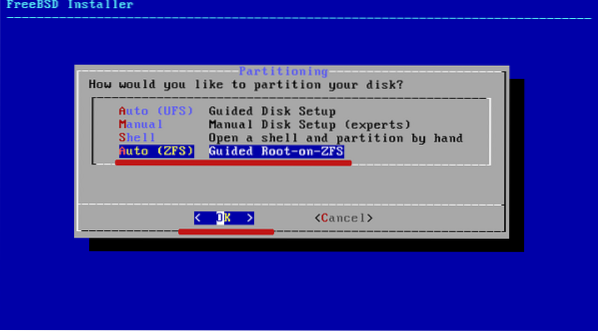
Anda harus menggunakan opsi manual/shell jika Anda ingin mempartisi disk sendiri.
BSDinstall, secara default, membuat partisi ZFS. Itu diberi nama zpoll zroot bersama dengan skema partisi GPT dan ruang swap 2GB.
Biarkan saja apa adanya dan klik pilih.
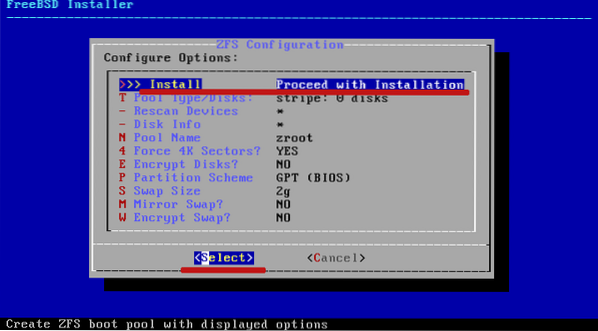
Proses ini lebih dipercepat oleh opsi raidX, di mana Anda harus menggunakan Raid.
Pilih opsi 'tidak ada redundansi' pertama dan klik OK.
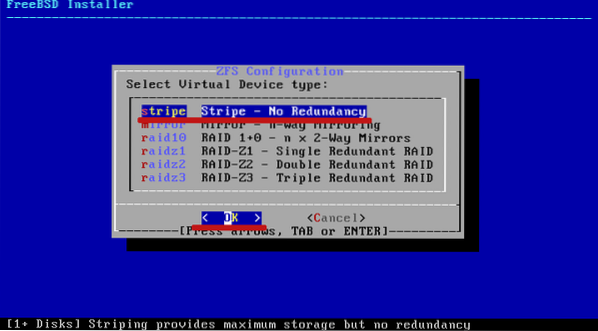
Kemudian klik pada drive Anda dan klik tombol OK
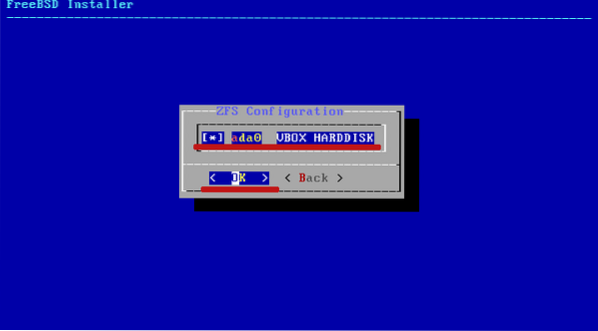
Ketika ditanya apakah Anda ingin 'menghancurkan' isi disk, pilih saja Ya.
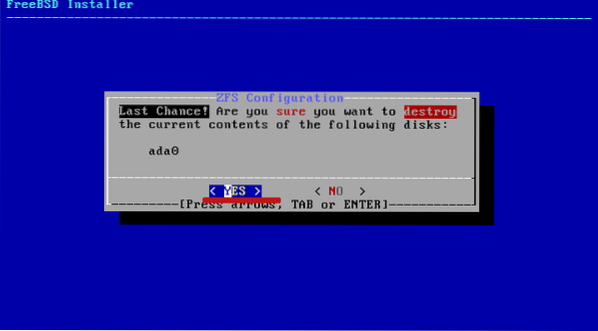
Kemudian tunggu instalasi komponen dasar selesai.
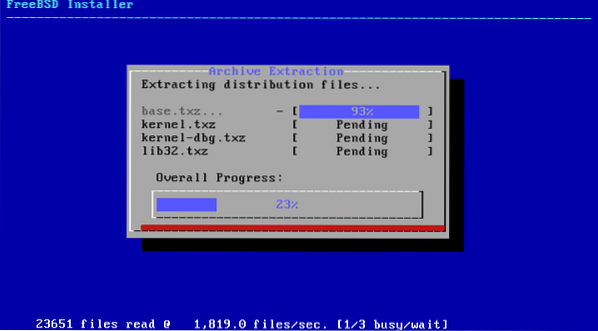
Langkah 3: Ubah kata sandi root
Setelah instalasi komponen dasar, Anda harus mengatur kata sandi root. Pastikan untuk memilih kata sandi multikarakter yang kuat.
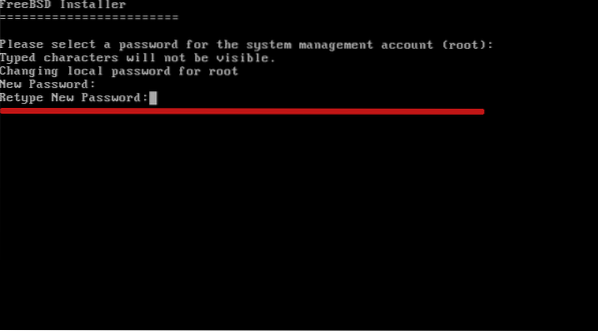
Langkah 4: Konfigurasikan opsi Jaringan
Pilih antarmuka jaringan Anda sebagai berikut, lalu klik OK.
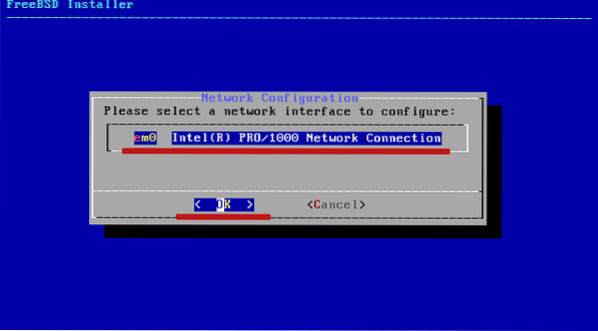
Kemudian pilih alamat ipv4 dan klik ya.
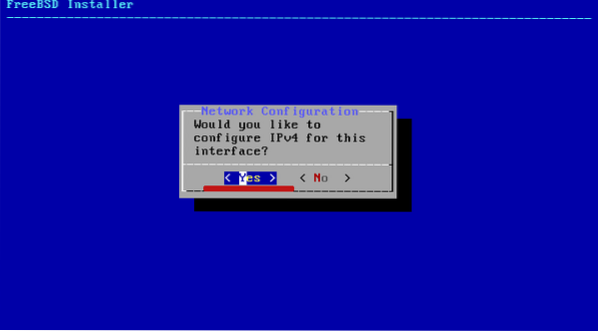
Cukup klik ya jika Anda menggunakan DHCP, dan FreeBSD akan mengambil alamat ip dari gateway.
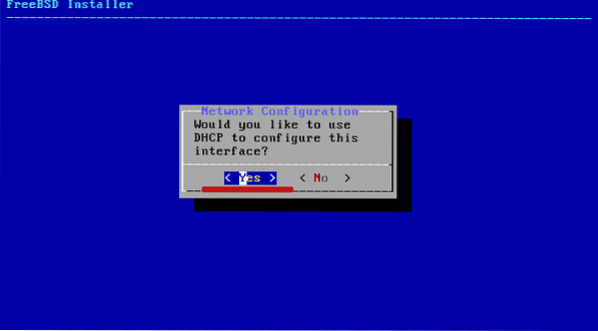
Dan jika Anda menggunakan IPv6, pilih TIDAK.
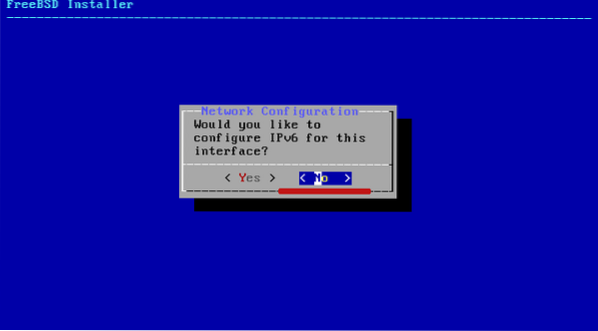
Selanjutnya, konfigurasikan resolver dengan memberikan detailnya pilih OK untuk melanjutkan.
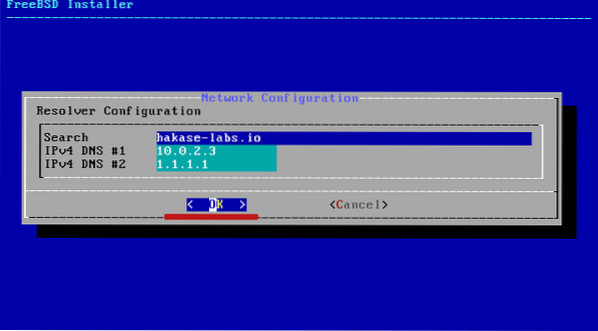
Langkah 5: Memilih zona waktu
Untuk mengonfigurasi zona waktu, pilih wilayah tempat Anda berada dan klik OK.
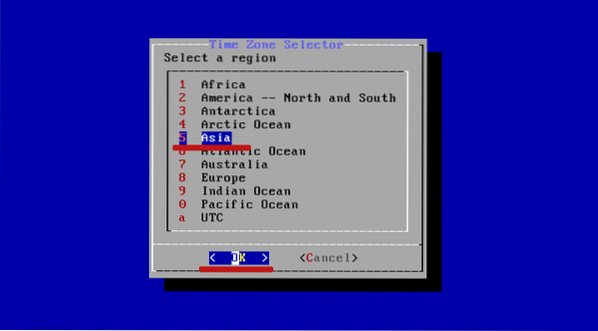
Kemudian isi detailnya:
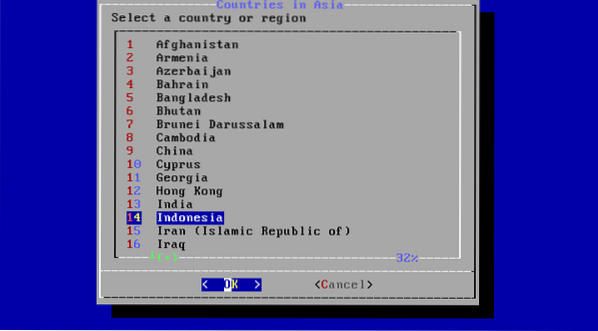
Terakhir, pilih layanan yang ingin Anda mulai saat boot.
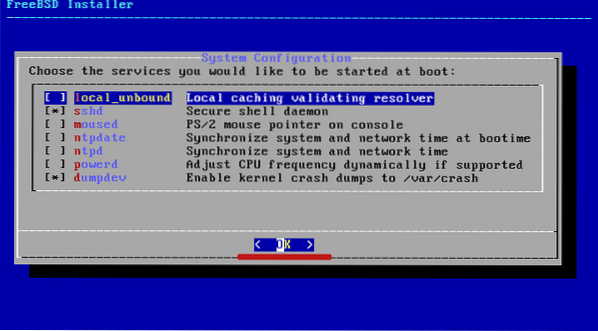
Langkah 6: Perkuat keamanan sistem:
Ini biasanya disebut sebagai "pengerasan keamanan".Untuk memperkuat sistem keamanan Anda, pilih opsi yang relevan, dan klik OK.
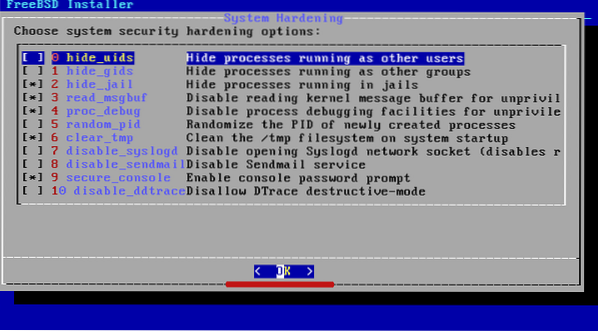
Langkah 7: Buat pengguna baru
Sistem akan meminta Anda untuk membuat pengguna baru. Klik YA untuk melanjutkan.
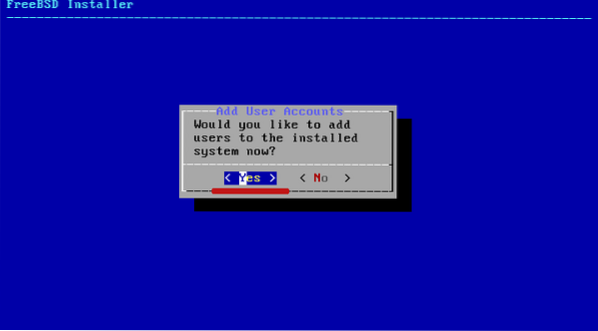
Berikan kredensial pengguna untuk masuk nanti.
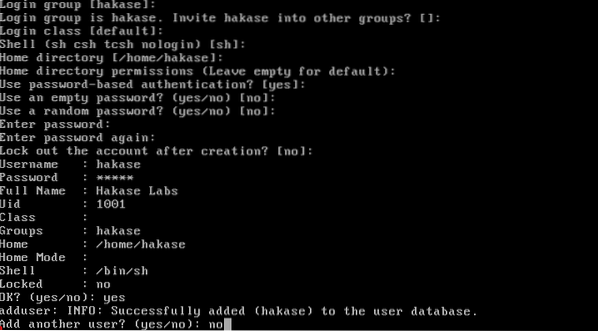
Klik Keluar, lalu klik OK.
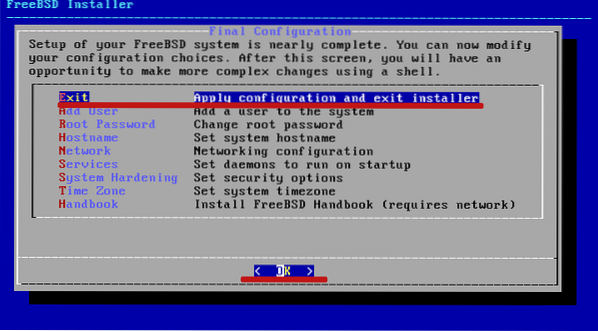
Dengan akun pengguna baru yang dibuat, FreeBSD telah berhasil diinstal pada ZFS Anda.
Cukup klik Tidak jika itu meminta Anda untuk mengonfigurasi secara manual.
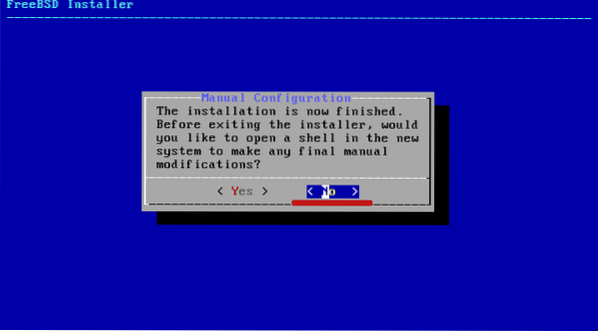
Kemudian restart sistem Anda dengan mengklik reboot seperti pada tangkapan layar di bawah ini:

Setelah reboot, gunakan kredensial pengguna Anda untuk masuk dengan. Kemudian verifikasi instalasi dengan perintah di bawah ini.
$ uname -msr$df -h
Anda harus menerima output berikut:

Membungkus
Itu saja untuk tutorial ini. Kami telah menunjukkan kepada Anda cara menginstal versi FreeBSD terbaru di ZFS.
Sebagai sistem pengarsipan generasi berikutnya yang canggih, ZFS memiliki banyak hal untuk ditawarkan. Beberapa fitur yang dimiliki versi yang lebih baru adalah:
- Penyimpanan gabungan - penggabungan sistem pengarsipan dan manajer volume
- Snapshots - fitur yang melacak perubahan dalam file.
- Copy-on-write - pastikan pekerjaan Anda disimpan saat dibuat.
- Verifikasi integritas data dan perbaikan otomatis
- Ruang penyimpanan yang sangat besar, dan
- RAID-Z
 Phenquestions
Phenquestions


